Dropbox Hesabınızın Güvenliğini Nasıl Sağlarsınız?
Yayınlanan: 2022-01-29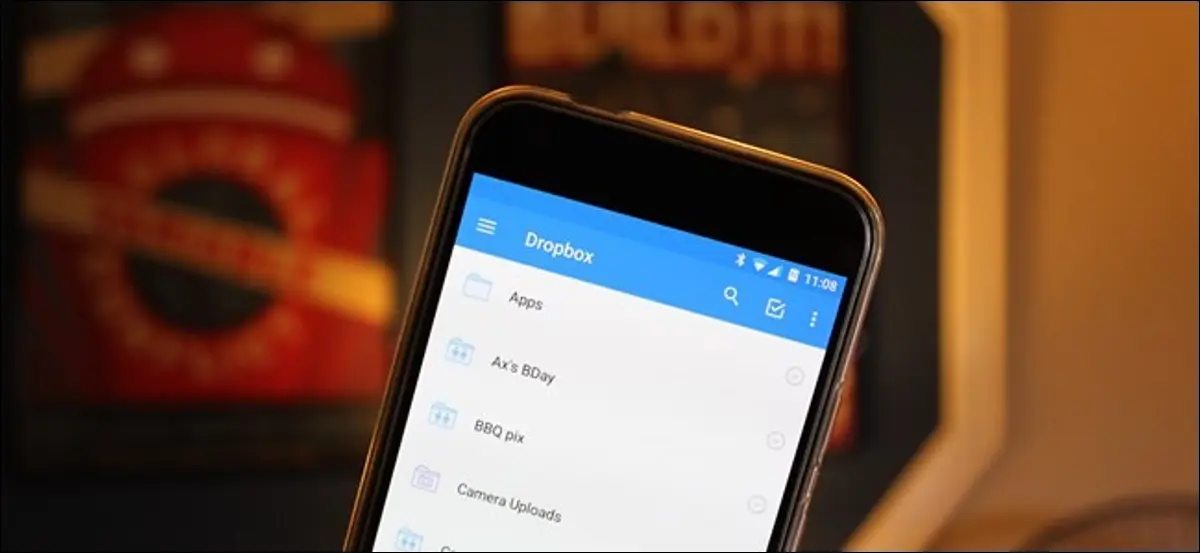
2016 yılının Mayıs ayında Dropbox, resmi blogunda şu anda yarım milyar kullanıcıya sahip olduğunu duyurdu. Bu, çok sayıda insan anlamına gelir; bu, bu bulut hizmetinde muhtemelen başkalarının görmesini istemeyeceğiniz çok sayıda bilgi depolandığı anlamına gelir. O 500 milyondan biriyseniz, hesabınızı güvenceye alma zamanı.
Güçlü Bir Parola Seçin
Durun, bu bölümü atlamayın! Bunu milyonlarca kez duyduğunu biliyorum ama bir nedeni var: önemli . Çılgınca zayıf bir şifre kullanıyorsanız, dürüst olmak gerekirse, başka ne yaptığınız önemli değildir, çünkü hesabınız zaten tehlikeye atılmanın yarısıdır. Bu yüzden güçlü bir şifre kullanın!
İLGİLİ: Neden Parola Yöneticisi Kullanmalısınız ve Nasıl Başlanır?
Ama hepsi bu değil. Parolanız ne kadar karmaşıksa o kadar güvenlidir, bu yüzden LastPass gibi bir parola oluşturucu ve yönetici kullanmanızı öneririm. Bu aracı yalnızca güçlü, temelde tahmin edilemez parolalar oluşturmak için kullanmakla kalmaz, aynı zamanda bu parolaları saklamak için de kullanabilirsiniz. Bu şekilde farklı siteler için kullandığınız onlarca parola yerine yalnızca ana parolanızı hatırlamanız gerekir. Dediğim gibi, LastPass benim favorim ama dışarıda başkaları da var. Seçeneklerinizi keşfedin, ardından sizin için en uygun olanı seçin.
Dropbox şifrenizi değiştirmek için önce Dropbox web sitesinde oturum açın. Oradan, sağ üst köşedeki küçük avatarınıza tıklayın ve "Ayarlar"ı seçin.
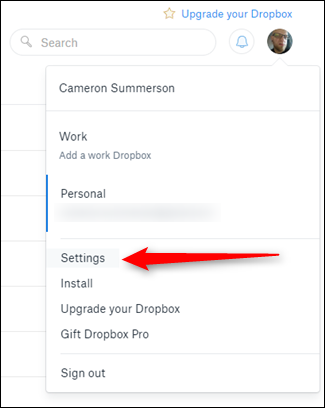
Ayarlar menüsü yeni bir sekmede açılacaktır; “Güvenlik” sekmesine tıklayın. Bu menüdeki ilk seçenek “Şifreyi Değiştir” dir. Bunu tıklayın.
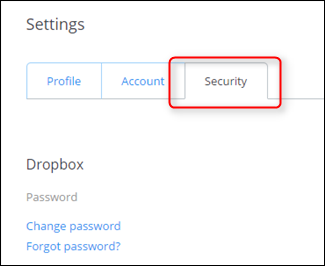
Yeni bir şifre seçmeden önce eski şifrenizi girmeniz gerekecek, o yüzden devam edin ve bunu yapın. Şimdi iyi ve güçlü bir şifre seçin!
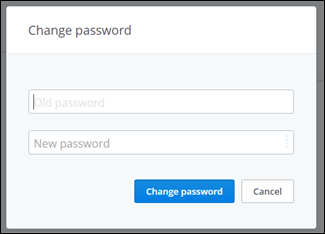
İki Adımlı Doğrulamayı Kullan
Yine, bu duymuş olabileceğiniz bir şeydir, ancak son derece önemlidir - iki adımlı doğrulama bir seçenekse, onu kullanıyor olmalısınız, soru sorulmadan!
İLGİLİ: İki Faktörlü Kimlik Doğrulama Nedir ve Neden Buna İhtiyacım Var?
İki adımlı doğrulamaya (yaygın olarak iki faktörlü doğrulama da denir) aşina değilseniz, bu, hesabınız için ikinci bir güvenlik katmanıdır. Giriş yapmak için yalnızca şifrenize ihtiyacınız olmayacak, aynı zamanda telefonunuza gönderilen bir kodu da girmeniz gerekecek - birisi şifrenizi bir şekilde ele geçirmiş olsa bile, giriş yapamayacaklarından emin olun (tabii ki onlar 'telefonunuzu da çaldım). Bu kodu almanın birkaç farklı yolu arasından seçim yapabilirsiniz: telefon numaranıza kısa mesaj göndererek veya Google Authenticator veya Authy gibi bir kimlik doğrulama uygulaması kullanarak. Tamamen size kalmış olsa da, Authy gibi bir uygulamayla gitmenizi tavsiye ederim.
Bütün bunlar, hepsini nasıl kuracağınız aşağıda açıklanmıştır.
Dropbox web sitesinde oturum açtığınızda, sağ üst köşedeki avatarınıza tıklayın ve ardından “Ayarlar”ı seçin.
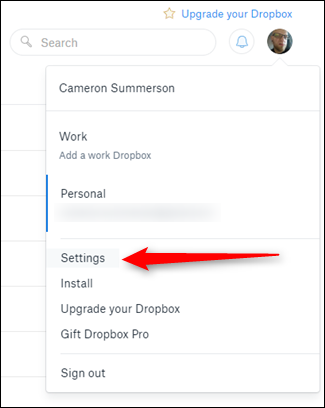
Ayarlar menüsünde “Güvenlik” sekmesine tıklayın.
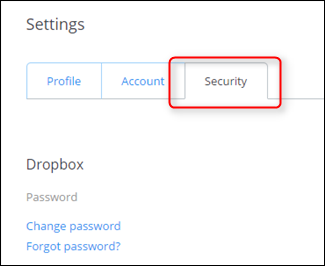
Şifre bölümünün hemen altında “İki adımlı doğrulama” bölümünü göreceksiniz. "Etkinleştir"e tıklayın —bir iletişim kutusu görünecek, başlamak için "Başlayın"a tıklayın.
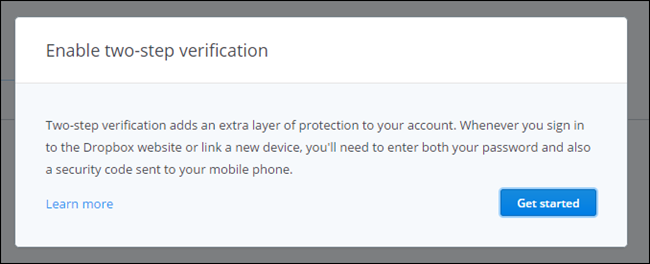
Bir sonraki iletişim kutusunda mevcut şifrenizi girin.
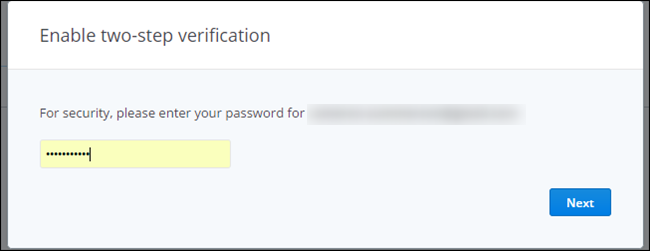

Bir sonraki ekran, güvenlik kodlarını alacağınız yöntemi seçmenizi isteyecektir; daha güvenli olduğu için yine Authy gibi bir mobil uygulama kullanmanızı tavsiye ederim.
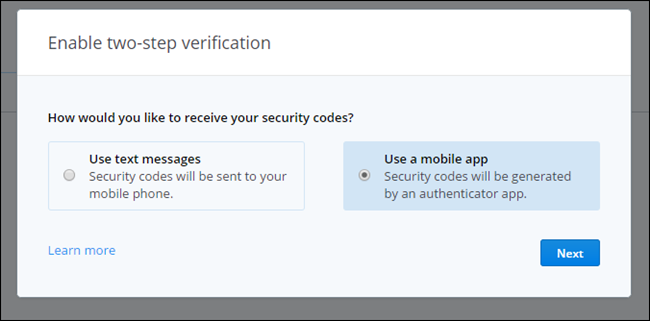
Bir kimlik doğrulama uygulaması kullanmayı seçerseniz, sonraki ekranda bir QR kodu gösterilir; bu kodu telefonunuzdaki kimlik doğrulama uygulamasından taramanız yeterlidir.
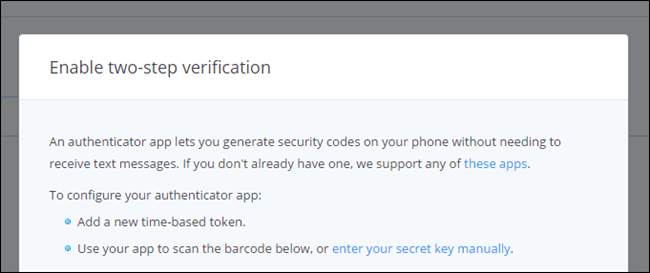
Yalnızca telefonunuzu kullanmayı seçerseniz, bunun yerine telefon numaranızı girersiniz. Bir kimlik doğrulama uygulaması kurarsanız, yedek olarak telefon numaranızı girmeyi seçebilirsiniz.
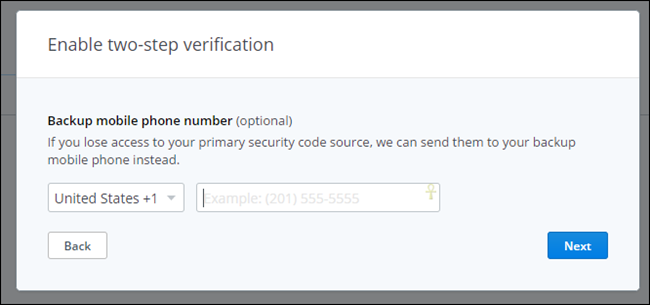
Son olarak, geçerli kodu girerek - ya kimlik doğrulama uygulamanızdan ya da bu adımda size otomatik olarak gönderilecek olan kısa mesajdan - kodlara gerçekten erişiminiz olduğunu doğrulayacaksınız.
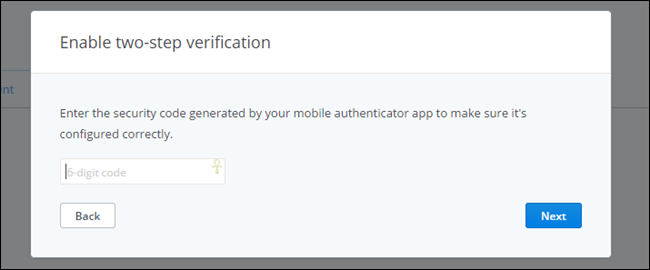
Ayrıca size 10 yedek koddan oluşan bir liste sağlayacaktır; bunları, hesabınız kilitlenir ve telefonunuza erişiminiz yoksa diye güvenli bir yerde saklayın.
Mevcut Oturumlarınızı, Bağlı Cihazlarınızı ve Bağlı Uygulamalarınızı Yönetin
İLGİLİ: Dropbox ve Diğer Dosya Senkronizasyon Servislerinde Depolanan Dosyaları Asla Kaybetme
Dropbox'ı bir süredir kullanıyorsanız, Dropbox Security menüsündeki iki adımlı kimlik doğrulamanın altındaki bölüme bir göz atmak isteyeceksiniz; bu, mevcut oturumları, Dropbox'ınıza bağlı cihazları göreceğiniz yerdir. hesap ve erişim izni verdiğiniz uygulamalar.
Temel olarak, burada her şeyin yolunda olduğundan emin olmak isteyeceksiniz - artık sahip olmadığınız eski cihazlar hala burada listeleniyorsa, devam edin ve silin. Sahip olmadığınız hiçbir şeye erişim izni vermenize gerek yok!
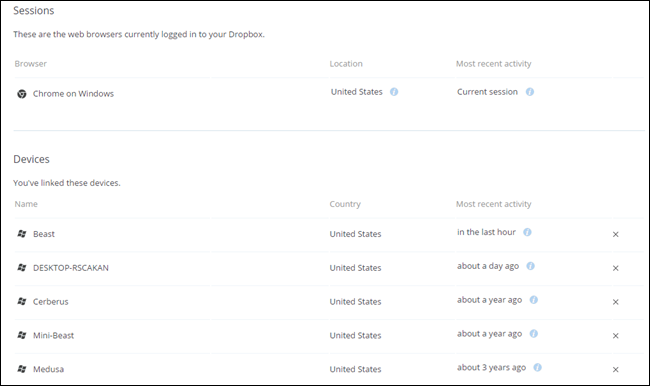
Aynı şey uygulamalar için de geçerlidir; bir şey kullanmıyorsanız erişimini iptal edin. Tereyağından kıl çeker gibi. Temiz bir liste tutmak için bunu düzenli olarak yapın.
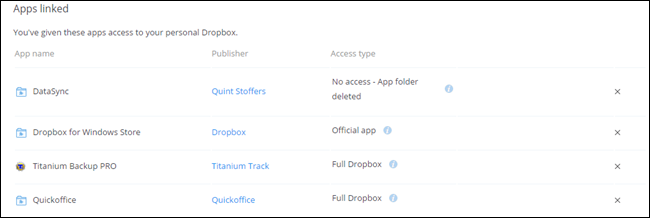
Gelişmiş Kullanıcılar: Hassas Dropbox Dosyalarınızı Şifreleyin
Tüm bu güvenlik önlemleri, Dropbox'ın hesabınızın güvenliğini sağlayamaması veya başka birinin akıllı telefonunuza veya Dropbox dosyalarınız bulunan bir bilgisayara erişmesi durumunda yardımcı olmaz. Kendinizi korumak ve hassas dosyalarınızın güvende kalmasını sağlamak için Dropbox hesabınızda sakladığınız dosyaları şifreleyebilirsiniz. Şifrelenmiş dosyalara erişmek için şifreleme şifresini bilmeniz gerekir - şifreleme anahtarı olmayan herkes yalnızca rastgele, karışık, saçma sapan veriler görür. Yapabilecekleri en kötü şey verilerinizi silmektir, ancak yine de bir yedeğiniz olmalıdır.
İLGİLİ: VeraCrypt ile Bilgisayarınızdaki Hassas Dosyaları Nasıl Güvende Tutabilirsiniz?
Dropbox, dosyalarınızı şifrelemenin bir yolunu sunmaz, ancak bunu kendiniz yapmanın birkaç yolu vardır. Birçok meraklı, bir VeraCrypt birimi oluşturmayı ve Dropbox hesaplarında saklamayı tercih eder. Mobil uygulamalarla biraz daha kullanıcı dostu bir şey arıyorsanız, BoxCryptor da mükemmel bir çözüm. Linux kullanıcıları, şifrelemeyi kendileri yapmak için EncFS'yi kontrol edebilir - EncFS'den ilham alan BoxCryptor.
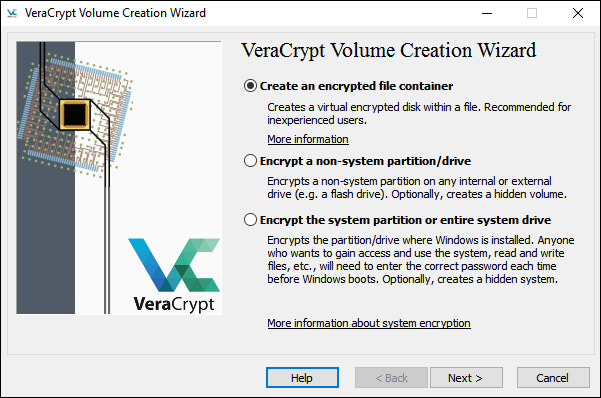
Dropbox hesabınızı sıkı sıkıya kilitlemek için gerçekten hepsi bu. Her şeyi kurmak ve güvenli hale getirmek hiç de uzun sürmüyor, bu yüzden bunu yapmak için zaman ayırmanızı şiddetle tavsiye ediyorum - verilerinizin güvende olduğundan emin olmak için bu şeyleri gözden geçirmek için yarım saat ayırmaya değer!
